Sadržaj
Osnove
Uvod
4Easysoft iPhone Unlocker moćan je alat za brisanje šifre zaslona, uklanjanje Apple ID-a, Screen Time. MDM i postavke sigurnosne enkripcije. Podržava sve iOS mobilne uređaje i sve verzije iOS sustava. Nudi jednostavne operacije i razumljiva sučelja koja vam omogućuju jednostavno uklanjanje ograničenja na vašim iOS uređajima. Bez obzira zaboravite li šifru zaslona, izgubili lozinku za Apple ID ili želite ukloniti ograničenja iz postavki Screen Time, MDM i sigurnosne enkripcije, 4Easysoft iPhone Unlocker za Mac može vam pomoći.
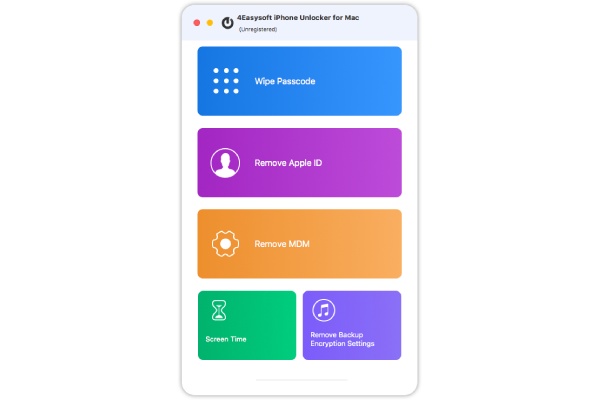
Registar
Nakon instaliranja 4Easysoft iPhone Unlocker za Mac, možete se registrirati za otključavanje potpunih i moćnijih funkcija. Kada otvorite ovaj softver, skočni prozor će vas podsjetiti da se registrirate ili možete kliknuti na Pomozite na vrhu vašeg Mac zaslona, a zatim kliknite Registar dugme.

Unesite adresu e-pošte koju ste koristili za kupnju softvera i lozinku za registraciju, a zatim kliknite Registar gumb za otključavanje svih funkcija 4Easosoft iPhone Unlocker za Mac.

Ažuriraj
Redovito ažuriranje 4Easysoft iPhone Unlocker za Mac može ponuditi dosljedan pristup novim funkcijama i popraviti bugove i pogreške. Kliknite na 4Easysoft iPhone Unlocker za Mac u gornjem lijevom kutu, a zatim kliknite Postavke dugme.

U iskačućem prozoru trebate označiti Automatsko ažuriranje pri izlasku iz programa potvrdni okvir i kliknite na u redu gumb za dobivanje novih funkcija na vrijeme.

Obriši lozinku
Ako zaboravite lozinku za iOS zaslon, Touch ID ili Face ID, 4Easysoft vam može pomoći da ih obrišete na svim iOS mobilnim uređajima.
Bilješka: Ova značajka može obrisati šifru, Touch ID i Face ID dok briše sve podatke na vašim iOS uređajima.
Korak 1 Pokrenite 4Easysoft iPhone Unlocker za Mac
Pokrenite 4Easysoft iPhone Unlocker za Mac i kliknite Obriši lozinku dugme. Spojite svoj iOS uređaj na Mac pomoću USB kabela. Zatim kliknite na Početak dugme.

Korak 2 Potvrdite uklanjanje
Provjerite podatke o svom iOS uređaju. Kliknite na Početak gumb za nastavak ako su informacije točne. Zatim biste trebali ući 0000 i kliknite na Otključati gumb za potvrdu uklanjanja šifre.
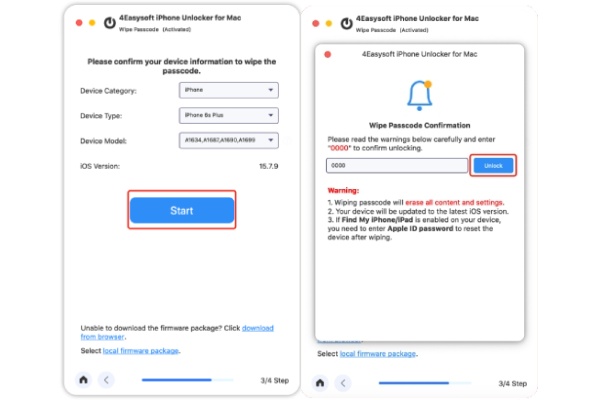
3. korak Pokrenite uklanjanje zaporke
4Easysoft iPhone Unlocker za Mac izbrisat će šifru vašeg zaslona. Cijeli proces zahtijeva neko vrijeme. Samo trebate ostaviti svoj uređaj i Mac na miru da pričekaju da proces završi.

Ukloni Apple ID
Ako zaboravite lozinku svog Apple ID-a, možete koristiti 4Easysoft iPhone Unlocker za Mac kako biste uklonili Apple ID na svim iOS mobilnim uređajima.
Pažnja:
- Uklanjanje Apple ID-a također može ukloniti sve vaše podatke.
- Onemogućavanje funkcije Find My iPhone može lako pomoći pri otključavanju vaših uređaja.
- Pristup starim iCloud podacima i dalje zahtijeva lozinku nakon uklanjanja iCloud ID-a.
- Omogućite dvofaktorsku autentifikaciju za otključavanje iOS 11.4 i novijih verzija s ovim programom.
- Brisanje svih sadržaja i postavki ili Vraćanje značajki iPhonea ponovno će aktivirati vaš Apple ID i zahtijeva lozinku za iCloud.
Korak 1 Pokrenite 4Easysoft iPhone Unlocker za Mac
Pokrenite 4Easysoft iPhone Unlocker za Mac i kliknite Ukloni Apple ID dugme. Spojite svoj iOS mobilni uređaj na Mac pomoću USB kabela. Sljedeći prozor sadrži upozorenje da će uklanjanje Apple ID-a izbrisati sve vaše podatke. Kliknite na Početak gumb ako se odlučite za to.

Korak 2 Pokrenite uklanjanje Apple ID-a
Trebali biste ostaviti svoj Mac i iOS mobilni uređaj na miru. Ovaj proces će potrajati neko vrijeme, samo trebate pričekati da proces završi.

Ukloni MDM
MDM vam može jako smetati. Ograničava vašu slobodnu upotrebu vaših iOS uređaja. Štoviše, možete zaboraviti lozinku MDM-a. 4Easysoft iPhone Unlocker za Mac može ga brzo ukloniti.
Korak 1 Pokrenite 4Easysoft iPhone Unlocker za Mac
Pokrenite 4Easysoft iPhone Unlocker za Mac. Spojite svoj iOS uređaj na Mac pomoću USB kabela. Zatim kliknite na Početak dugme.

Korak 2 Pokrenite MDM uklanjanje
4Easysoft iPhone Unlocker za Mac počinje uklanjati MDM. Završit će proces za nekoliko sekundi. Nakon toga možete koristiti svoj iOS uređaj bez upravljanja ili kontrole od strane drugih.

Zaobići vrijeme zaslona
Ako vam smeta značajka Screen Time jer utječe na vašu normalnu ili hitnu upotrebu, ili ste možda zaboravili prolaz značajke Screen Time, možete upotrijebiti 4Easysoft iPhone Unlocker za Mac kako biste brzo uklonili ovo ograničenje.
Pažnja:
- Uklanjanje ograničenja vremena upotrebe neće izbrisati podatke vašeg uređaja.
- Oporavite ili uklonite zaporku za vrijeme korištenja zaslona tako da onemogućite Find My iPhone/iPad.
- Funkcija brisanja lozinke i druge neće raditi na neaktiviranim iOS uređajima.
Korak 1 Pokrenite 4Easysoft iPhone Unlocker
Pokrenite 4Easysoft iPhone Unlocker za Mac. Povežite svoj iOS mobilni uređaj s Mac računalom. Kliknite na Vrijeme ekrana dugme. U sljedećem prozoru kliknite na Početak dugme.

Korak 2 Isključi Find My
Da biste uspješno uklonili značajku Screen Time, trebali biste provjeriti je li značajka Find My isključena na vašem iOS uređaju. Trebao bi otići na postavke i dodirnite svoje ime. Dodirnite Find My dugme. Da biste isključili funkciju Find My, trebali biste unijeti svoju Apple ID lozinku i dodirnuti Isključiti dugme.

3. korak Pokrenite uklanjanje vremena zaslona
4Easysoft iPhone Unlocker za Mac će trebati samo nekoliko sekundi da ukloni značajku Time Screen na vašem iOS uređaju. Nakon toga svoj iOS uređaj možete koristiti bez vremenskog ograničenja.

Ukloni sigurnosnu enkripciju
Ako zaboravite lozinku za šifriranje sigurnosne kopije na svojim iOS mobilnim uređajima, ne možete napraviti sigurnosnu kopiju svog iOS uređaja niti vratiti svoj iOS uređaj. Za uklanjanje možete koristiti 4Easysoft iPhone Unlocker za Mac.
Pažnja:
- Lozinka za šifriranje sigurnosne kopije iTunes nestat će nakon što dovršite uklanjanje.
- Ako ste prije omogućili iTunes šifriranje lokalne sigurnosne kopije, sve šifrirane sigurnosne kopije neće biti izgubljene i promijenjene.
- Prvo biste trebali isključiti Find My iPhone/iPad kako biste nastavili s uklanjanjem sigurnosne enkripcije.
- Nemojte otvarati iTunes tijekom procesa.
- Prvo biste trebali otključati svoj iOS uređaj i vjerovati računalu da će pristupiti svim podacima.
Korak 1 Pokrenite 4Easysoft iPhone Unlocker za Mac
Pokrenite 4Easysoft iPhone Unlocker za Mac i kliknite Uklonite postavke sigurnosne enkripcije dugme. Spojite svoj iOS mobilni uređaj na Mac putem USB-a. Zatim kliknite na Početak dugme.

Korak 2 Pokrenite uklanjanje postavki sigurnosne enkripcije
4Easysoft iPhoen Unlocker za Mac počinje uklanjati vaše postavke sigurnosne enkripcije. Ostavite uređaj spojenim na vaš Mac. Brzo će završiti.

 Za Windows
Za Windows Za Mac
Za Mac Besplatna online rješenja
Besplatna online rješenja